Comment cette documentation est-elle utilisée ?
Cette documentation contient toute l'aide que vous devez lire attentivement avant d'utiliser un logiciel de récupération de données. La base de connaissances fournit des informations complètes sur les fonctionnalités du logiciel et son fonctionnement, avec l'avantage supplémentaire d'instantanés pour faciliter la récupération des données étape par étape.
Nous vous encourageons à lire attentivement la documentation afin de mieux comprendre les capacités et les fonctions du logiciel.
Il contient la section suivante :
Pourquoi Pro Data Doctor ?
Si vos données commerciales importantes sont perdues, vous prendrez toutes les mesures possibles pour récupérer les données. Alors, que recherchez-vous lorsque vous recherchez une entreprise de récupération de données ? Vous avez besoin d'une entreprise en qui vous pouvez avoir confiance et qui a la réponse pour réussir la récupération des données.
Pro Data Doctor vous souhaite la bienvenue dans le monde de la récupération de données. Cette section explique le fonctionnement du logiciel, ses caractéristiques uniques et sa compatibilité avec le système, etc. Pro Data Doctor est la société mondiale qui propose un logiciel de récupération de données du système de fichiers Windows qui récupère toutes vos données perdues et corrompues à partir des disques durs les plus infectés.
Nous sommes la principale autorité en matière de solutions logicielles de récupération de données et de services de récupération de données pour les systèmes d'exploitation Microsoft Windows. Le Pro Data Doctor Pvt. Ltd propose la récupération et la récupération des disques durs endommagés. Aide également les particuliers et les entreprises à protéger leurs données et leurs environnements informatiques.
Notre logiciel est utilisé par la plupart des grandes entreprises et le monde de l'entreprise. Nous avons des spécialistes expérimentés en récupération de données, des développeurs et des consultants au sein de notre équipe compétente. Nous travaillons selon les besoins et les exigences des clients, ce qui est la clé de notre succès.
Nous sommes déterminés à fournir des solutions logicielles rapides, efficaces et abordables qui établissent de nouvelles normes sur le marché mondial.
Qu'est-ce que la récupération de données ?
Lorsqu'un ordinateur commence à perdre ses données, les utilisateurs paniquent et peuvent réagir en aggravant les petits problèmes. Les gens ne savent pas quoi faire lorsqu'ils sont confrontés à une perte de données et comment les récupérer. La façon dont vous gérez votre processus de récupération de données déterminera si les informations sont enregistrées ou définitivement perdues.
Nous sommes entrés dans une ère où les ordinateurs sont devenus la principale source à des fins récréatives, éducatives et professionnelles. Nous ne pouvons pas survivre sans ordinateurs et c'est devenu une nécessité dans nos vies. Les gens dépendent fortement des ordinateurs pour leurs activités quotidiennes comme le bureau scolaire, le chat, le shopping, le surf, la collecte de données, les jeux, l'enregistrement, etc.
Personne n'aime que son ordinateur soit corrompu ou endommagé. Lorsqu'un ordinateur tombe en panne à la maison, c'est catastrophique, mais lorsque cela se produit dans des sociétés informatiques ou de logiciels, elles peuvent subir de graves pertes de temps et d'argent.
La récupération de données Pro Data Doctor Windows joue un rôle important dans la récupération de données à partir du système de fichiers FAT NTFS. Le logiciel de récupération de données est utilisé pour la récupération de données afin de récupérer toutes les données perdues et corrompues à partir de disques durs endommagés et formatés.
Pour de meilleurs résultats, sélectionnez l'ordinateur le plus chargé en RAM et connectez le lecteur à partir duquel vous souhaitez récupérer sur cet ordinateur en tant que lecteur secondaire.
Présentation du logiciel :
Cette section explique les directives de pré-installation du logiciel que vous devez suivre avant la récupération des données. Si le logiciel de démonstration est déjà installé sur votre ordinateur, il est fortement recommandé de le désinstaller avant d'installer la version sous licence.
Comment sauvegarder les données récupérées ?
barre d'outils du logiciel
Boutons de la barre d'outils et leur description
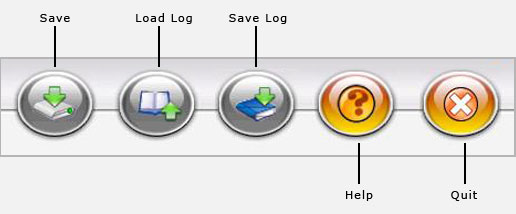
Enregistrer les données non couvertes
- Depuis la barre d'outils
- Depuis la barre latérale gauche
- Depuis la barre latérale droite
- Enregistrer les données sélectionnées
Depuis la barre d'outils
Exécutez la routine suivante pour enregistrer les données de la barre d'outils
- Cliquez sur le bouton Enregistrer
- Sélectionnez l'emplacement des fichiers affichés dans l'arborescence
- Les fichiers récupérés ont été enregistrés à l'emplacement spécifié

Depuis la barre d'outils
Via la barre latérale gauche
Exécutez la routine suivante pour enregistrer les données du panneau latéral gauche
- Sélectionnez les fichiers dans le volet de gauche
- Clic droit sur les fichiers ou dossiers
- Les fichiers récupérés sont enregistrés

Depuis la barre latérale gauche
Depuis la barre latérale droite
Exécutez la routine suivante pour enregistrer les données du panneau de droite
- Sélectionnez les fichiers dans le volet de droite
- Clic droit sur n'importe quel fichier
- Vous verrez un menu contextuel avec des options : Ouvrir, Enregistrer, Enregistrer tout
- Effectuez la tâche de votre choix

Du mur latéral droit
Enregistrer les données sélectionnées
Vous pouvez enregistrer les fichiers de données sélectionnés selon votre choix. Cochez simplement la case des fichiers que vous souhaitez enregistrer dans le volet de gauche et utilisez le bouton droit de la souris pour enregistrer les fichiers et dossiers sélectionnés dans un emplacement spécifique.
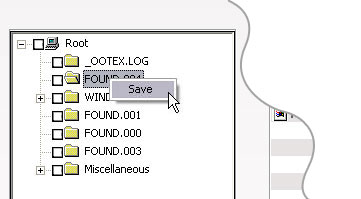
Enregistrer les données sélectionnées
Partition de recherche
Avant de numériser
- Dans le volet de gauche, sélectionnez le disque physique à partir duquel vous souhaitez récupérer les données.
- Sélectionnez la partition logique dans la barre de gauche Récupération des données.
- Sélectionnez les critères de recherche (Standard / Avancé) et appuyez sur le bouton Suivant pour continuer.
- Appuyez sur le bouton "Rechercher une autre partition" pour rechercher d'autres partitions perdues et supprimées.
- Appuyez sur le bouton "Suivant" pour démarrer la récupération.
Après la numérisation
- Sélectionnez des fichiers et des dossiers dans l'arborescence de répertoires à gauche ou à droite.
- Cliquez sur le bouton Enregistrer dans la barre d'outils pour enregistrer les fichiers et dossiers récupérés.
Arrêter la recherche
- Vous pouvez arrêter la recherche de fichiers et de dossiers en cliquant sur le bouton Arrêter la recherche. Cependant, il est fortement recommandé d'autoriser le logiciel de récupération de données à terminer le processus de recherche.
Protocole
Qu'est-ce que le protocole
Le journal se compose d'informations analysées sur les fichiers et dossiers détectés lors du processus de récupération. Il s'avère être la principale caractéristique du logiciel de récupération de données. Nous savons qu'une fois le processus de numérisation terminé, les données récupérées peuvent être enregistrées à l'emplacement souhaité.
Si le disque est petit, le processus d'analyse prendra moins de temps. Cependant, si la capacité du disque dur est plus grande, l'analyse et la sauvegarde des données prendront plus de temps.
C'est là que le journal peut être très utile. Une fois l'analyse terminée et que vous devez arrêter le processus de récupération pour une bonne raison, vous avez la possibilité d'enregistrer tous les répertoires analysés dans le fichier journal afin que la prochaine fois que vous exécutez le logiciel de récupération de données, vous n'ayez pas besoin d'analyser à nouveau , il suffit de charger le journal doit et peut enregistrer les données récupérées.
Avantage du protocole
- Utile pour les disques durs de grande capacité.
- Utile lorsque le processus de récupération des données est arrêté.
Pour enregistrer le journal
Une fois l'analyse terminée, il existe une option pour enregistrer le journal.
- Cliquez sur le bouton Enregistrer le journal et la boîte de dialogue apparaîtra
- Dans la boîte de dialogue, sélectionnez l'emplacement souhaité pour le journal
- Par défaut, le journal est enregistré dans l'extension de fichier dnf

enregistrer le journal
Pour charger le journal
- Cliquez sur le bouton Charger le journal
- Dans la boîte de dialogue, sélectionnez l'emplacement où vous avez enregistré le journal
- Double-cliquez sur le fichier journal enregistré et en quelques secondes, tous les fichiers numérisés seront chargés dans le logiciel, qui deviendra l'analyse active affichée dans le volet de gauche
- Récupérez et enregistrez les données perdues.

Charger le journal
La fonction est très facile à utiliser. Rappelez-vous simplement où vous avez enregistré le journal afin de ne pas le perdre lorsque vous chargez le journal
Questions et réponses
Cette section vous aidera à obtenir des réponses aux questions fréquemment posées (FAQ). La section couvre les problèmes généraux et techniques rencontrés par les utilisateurs
Résout également toutes vos questions sur la livraison des produits et des achats.
Service d'assistance :
Cette section fournit des informations complètes sur le personnel d'assistance technique, l'achat et l'enregistrement de votre logiciel de récupération de données Data Doctor - Windows.
Vous pouvez également discuter en ligne pour des questions ou des suggestions et consulter le glossaire pour approfondir vos connaissances techniques.
